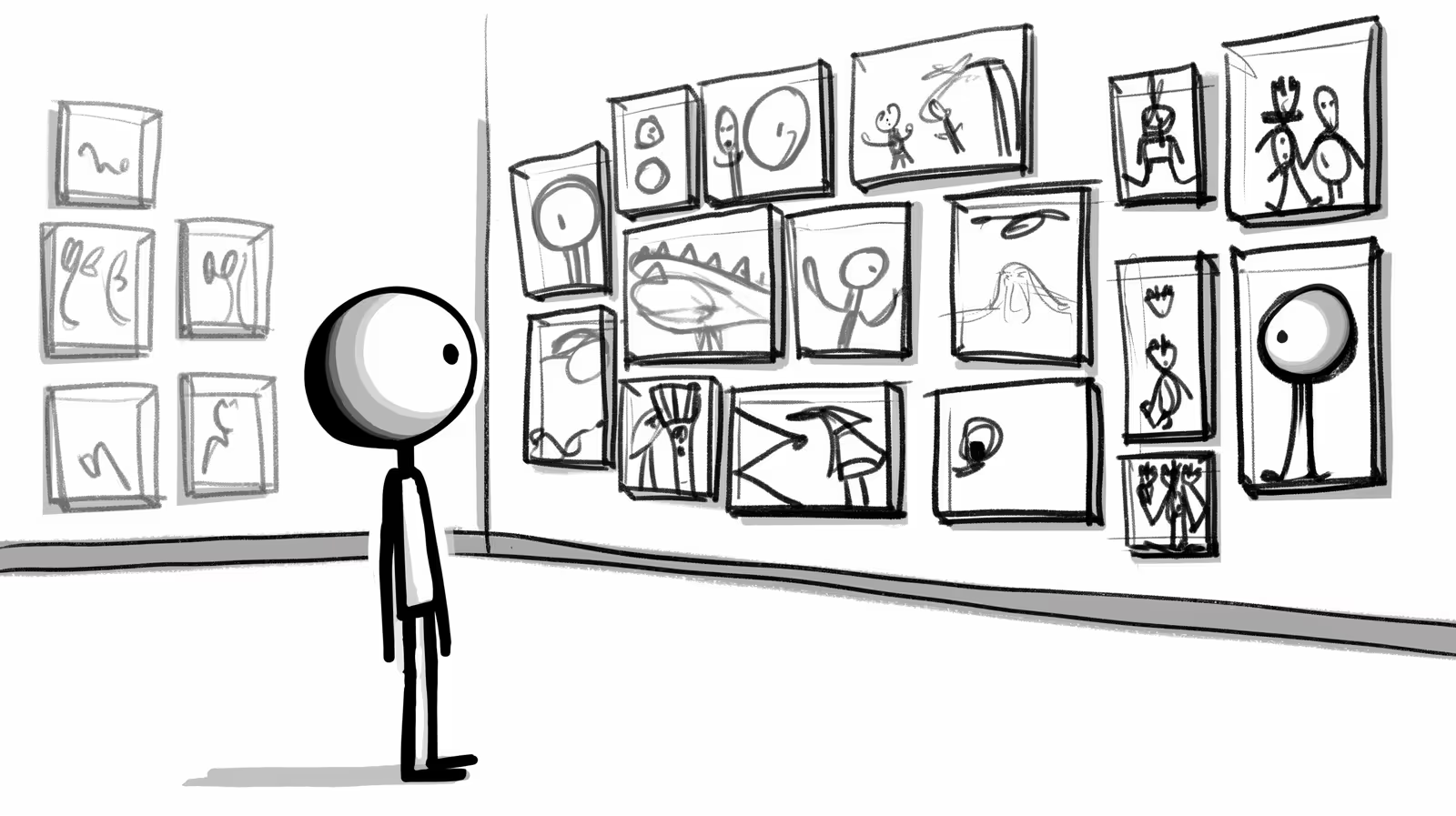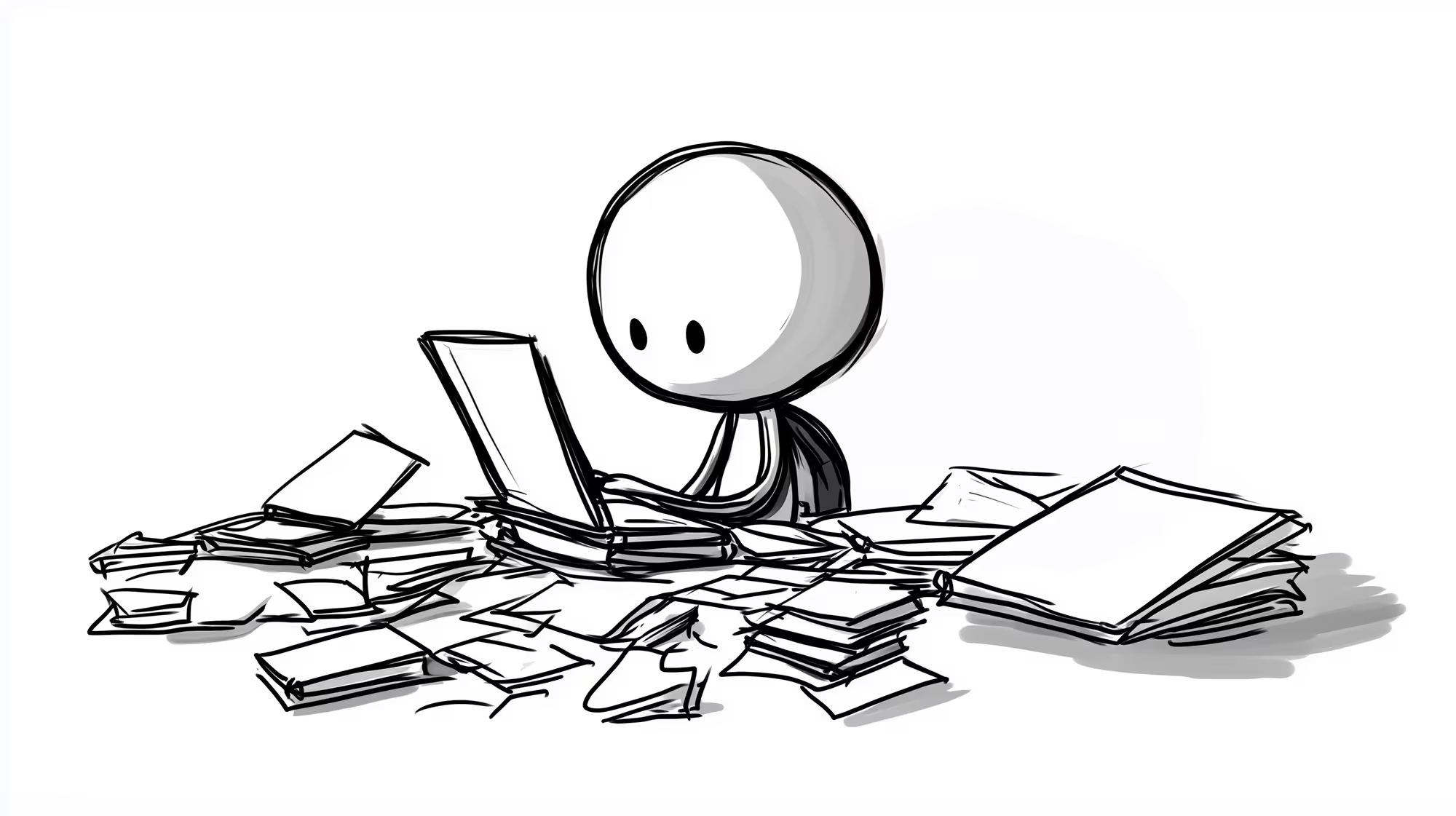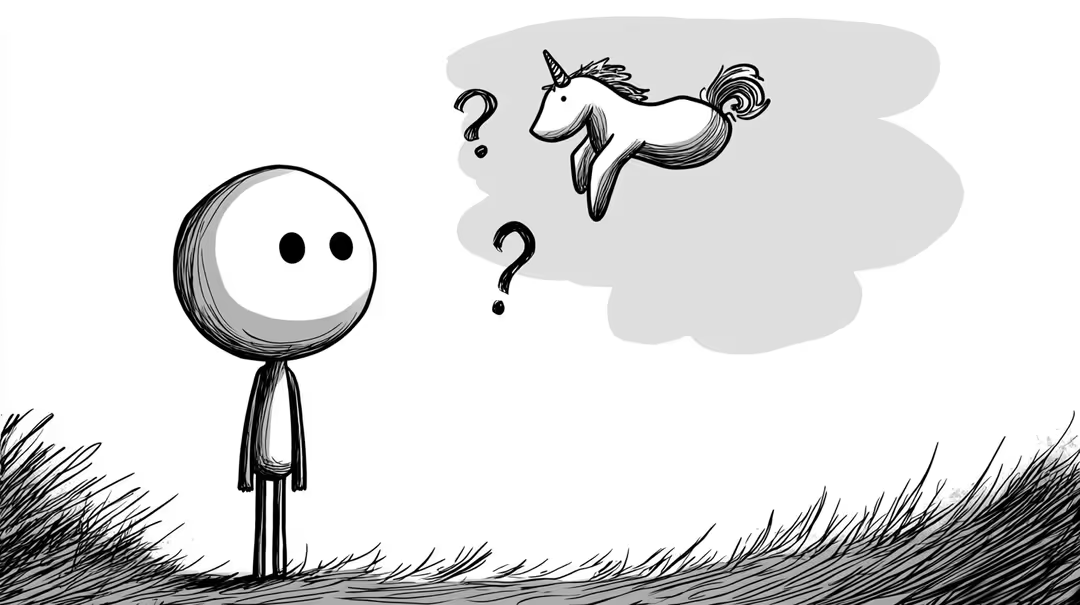Soms zijn het niet de grote dingen die je productiever maken, maar de kleine irritaties die je wegneemt. Zo’n mini-frustratie bij mij? Iets willen kopiëren – een screenshot, een foutmelding, een stukje tekst – en dat vervolgens naar ChatGPT slepen om uit te leggen waar ik precies op vastloop. Bijvoorbeeld in het schrijven van een blogpost, het instellen van mijn ticketing platform, of het oplossen van een hardnekkig probleem waar ik tegenaan loop in Excel.
Daar is AI een geschenk voor: als ik in elk ander softwareprogramma ergens niet uitkom, dan raadpleeg ik ChatGPT het liefst door een screenshot te delen → “ik probeer in Photoshop de achtergrond te verwijderen, welke knoppen heb ik nodig?”.
Handig, maar .. als je dit tien keer per dag doet, stapelen de bestanden zich op in je downloads map, raak je kwijt welke tekst je nou net had gekopieerd, en ontstaat er binnen no-time een digitale rommel. Je workflow stokt, je overzicht verdwijnt, en je irritatie groeit.
Tot ik Raycast ontdekte.
Let op: Raycast werkt op dit moment alleen op macOS. Werk je dus — net als ik — op een Mac, dan is dit een gouden combi. Voor Windows-gebruikers zijn er alternatieven zoals PowerToys, maar die missen (nog) dezelfde soepele ervaring.
Mijn workflow: Raycast + ChatGPT = 🧠💬📸
Laat ik je even meenemen in hoe ik nu werk. Veel van mijn tijd gaat momenteel naar het bouwen van AI-agents met tools als Make.com en N8N. Complexe platforms, boordevol logica, modules en API-integraties. Ondoorgrondelijk als je net begint.
Dat gevoel herken je wellicht ook als je voor het allereerst een social media campagne in Canva maakt, een diversiteitsbeleid voor je draaiboek schrijft, of een beeld probeert te bewerken in Photoshop. De gemiddelde persoon loopt zo regelmatig tegen dingen aan die ze nooit eerder hebben gedaan. En dan wil je snel, zonder gedoe, ChatGPT inschakelen als slimme sparringpartner.
Hoe Raycast dat makkelijker maakt:
- Met één simpele toetsencombinatie (ik heb zelf ⌥ + Spatie ingesteld) open ik Raycast.
- Met de shortcut Capture Window to Screenshot maak ik een screenshot dat automatisch gekopieerd is op mijn clipboard.
- Vervolgens open ik ChatGPT, plak het screenshot rechtstreeks uit de clipboard, en stel mijn vraag:
“Wat gaat hier fout?” of “Hoe los ik dit het beste op?”
🔧 Die sneltoets kun je helemaal zelf instellen in Raycast, zodat het precies aansluit op jouw manier van werken.
Geen bureaublad, geen downloads map, geen gesleep. Binnen 2 seconden ben ik verder. En een ander bijkomend voordeel? Je kunt álle screenshots die je maakt makkelijk terugvinden via de zoekfunctie binnen Raycast. Zelfs dagen of weken later: je vindt 'm zo terug.
Je kopieergedrag eindelijk georganiseerd 🧠
Wat ik minstens zo waardevol vind: de Clipboard Manager van Raycast. Alles wat je kopieert – tekst, links, plaatjes – wordt automatisch opgeslagen. Dus als je per ongeluk iets nieuws kopieert vóór je dat ene belangrijke stukje tekst hebt geplakt? Geen paniek.
Je bladert gewoon even terug in je geschiedenis, en je vindt het zó terug. Alsof je een persoonlijke tijdmachine hebt voor je klembord.
Zowel de Clipboard Manager als de extensie om screenshots te kopiëren zijn gewoon beschikbaar in de gratis variant van Raycast.

Promptbeheer met de AI-suite van Raycast 🚀
Raycast is eigenlijk gebouwd voor power users. Er zit zó veel in, dat ik zelf nog lang niet alles gebruik. Eén van de features waar ik wel heel enthousiast van werd is AI Commands.
Voor iedereen die ChatGPT regelmatig gebruikt om teksten te herschrijven, samenvattingen te maken, mails op te stellen of LinkedIn-posts te genereren, klinkt dit als muziek in de oren. Want hoe vaak gebruik je niet opnieuw dezelfde prompt, met slechts kleine aanpassingen? Dankzij AI Commands kun je die prompts nu gewoon opslaan, een duidelijke naam geven, en telkens opnieuw gebruiken met één handeling. Gewoon via je toetsenbord.
Dit is bijvoorbeeld één van mijn favoriete prompts, waarvoor ik een AI Command heb gemaakt genaamd "Vertaal naar Engels".
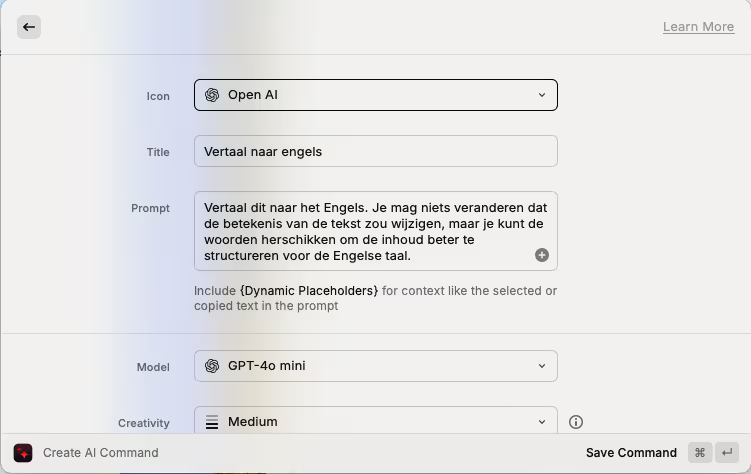
Je mag 50 vragen gratis stellen voordat je een abonnement op Raycast Pro (vanaf $8 per maand) nodig hebt om door te gaan met de AI-suite.
Wat dit zo bijzonder maakt: omdat Raycast op systeemniveau werkt, kun je jouw prompts gebruiken op elke plek waar je tekst bewerkt — of dat nou een e-mail is, een Google Doc, of een ticketingsysteem.
Conclusie: kleine winsten, grote verschillen
De combinatie van Raycast en ChatGPT is voor mij een soort productiviteitsduo geworden. Geen geklooi meer met screenshots, geen verloren gekopieerde teksten, en snel toegang tot wat je nodig hebt.
Het zijn misschien maar seconden winst per handeling, maar als je de hele dag schakelt tussen projecten dan voel je het verschil.